كيفية تحرير مقاطع الفيديو في صور Google لنظام Android
منوعات / / November 28, 2021
تم تحديث صور Google باستخدام محرر فيديو جديد. يمكنك الآن تعديل مقاطع الفيديو بسهولة على هاتف Android باستخدام تطبيق صور Google. اقرأ لمعرفة المزيد!
زادت شعبية صور Google بين عدد كبير من مستخدمي Android ، إن لم يكن جميعهم ، بشكل ملحوظ خلال السنوات القليلة الماضية. صور جوجل يضم عددًا كبيرًا من الميزات بما في ذلك التخزين غير المحدود والنسخ الاحتياطي وأدوات التحرير المختلفة ، مما يجعله أكثر تفضيلًا للمستخدمين عند مقارنته بتطبيق معرض الأوراق المالية. أثبتت صور Google أنها واحدة من أفضل الطرق للحفاظ على تنظيم الصور ومقاطع الفيديو الخاصة بك وبطريقة منظمة.
ميزة رائعة تم تقديمها في التحديثات الأخيرة هي التصنيف المنهجي لمختلف الأشخاص والحيوانات والأماكن مما يسهل على المستخدم إجراء عمليات البحث الخاصة به.
أفضل جزء في صور Google هو أنه طالما أن الجهاز الذي تم التقاط الصورة عليه في الأصل متزامن مع حساب Google الخاص بك ؛ يمكن الوصول إلى الصور من أي جهاز باستخدام نفس بيانات اعتماد حساب Google. ميزة أخرى استثنائية متوفرة في صور Google هي القدرة على إنشاء صور مجمعة ورسوم متحركة من صورك الحالية مما يلغي ضرورة تنزيل تطبيق كلية تابع لجهة خارجية من المسرحية متجر.
تحتوي صور Google على محرر فيديو مدمج يوفر عدة أدوات أساسية لكنها أساسية لتحرير الفيديو. على الرغم من أن ميزات تحرير الفيديو ليست كبيرة عند مقارنتها بالميزات المتاحة لتحرير الصور ، إلا أنها أثبتت أنها كافية لمستخدمي الهواتف الذكية العاديين.
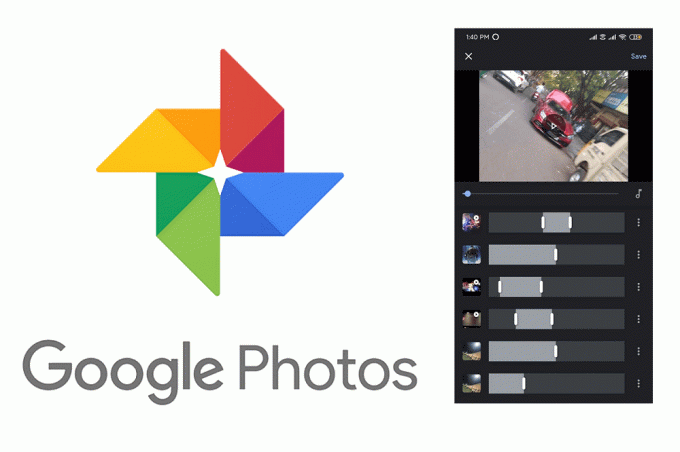
محتويات
- كيفية تحرير مقاطع الفيديو في صور Google لنظام Android
- #1. تقليم مقاطع الفيديو
- #2. الاستقرار
- #3. دوران
- #4. تصميم فيلم في صور جوجل
كيفية تحرير مقاطع الفيديو في صور Google لنظام Android
المذكورة أدناه هي الطرق التي يمكنك من خلالها الاستفادة من محرر الفيديو المدمج وإنشاء مقاطع فيديو بسيطة ولكنها رائعة من خلال مساعدة تطبيق صور Google.
ضع في اعتبارك أن ميزات تحرير الفيديو هذه متاحة فقط على تطبيق صور Google المتاح على Android أو iOS ولا يمكن استخدامها بطريقة أخرى (تطبيق موقع الويب على أجهزة الكمبيوتر المكتبية / المحمولة).
#1. تقليم مقاطع الفيديو
1. افتح ال صور جوجل تطبيق على جهازك.
2. يختار أشرطة فيديو تحت ألبومات.

3. حدد الفيديو الذي تريد تحريره.
4. اضغط على يحرر أيقونة موجودة في أسفل الشاشة (الرمز في المنتصف).

5. حرك أشرطة التمرير لقص الفيديو حسب تفضيلاتك.
6. انقر على "حفظ نسخة" بمجرد الانتهاء من قص الفيديو (أعلى يمين الشاشة).

#2. الاستقرار
1. افتح تطبيق صور Google على جهازك.
2. يختار أشرطة فيديو تحت ألبومات.
3. افتح الفيديو الذي ترغب في تحريره.
4. اضغط على يحرر يقع الرمز أسفل الشاشة (الرمز في المنتصف).
5. انقر على استقرار.
ملحوظة: قد يستغرق هذا بعض الوقت حسب أجهزة أجهزتك وحجم الفيديو.

6. إذا كنت تريد تثبيت جزء معين فقط من الفيديو ، فحرك أشرطة التمرير ثم انقر على "استقرار”.
7. انقر على "حفظ نسخة" بعد استقرار الفيديو.

اقرأ أيضا:إصلاح صور Google وعدم تحميل الصور على Android
#3. دوران
1. افتح تطبيق صور Google على جهازك.
2. يختار أشرطة فيديو تحت ألبومات.
3. افتح الفيديو الذي ترغب في تحريره.
4. اضغط على يحرر يقع الرمز أسفل الشاشة (الرمز في المنتصف).

5. اضغط على تدوير، القيام بذلك سوف قم بتدوير الفيديو بمقدار 90 درجة. اضغط على تدوير مرة أخرى إذا كنت ترغب في تدوير الفيديو مرة أخرى (180 درجة). يمكنك تدوير الفيديو 4 مرات قبل أن يعود إلى حالته الأصلية.

6. انقر على "حفظ نسخة" بمجرد الانتهاء.
#4. تصميم فيلم في صور جوجل
الميزات الموضحة أعلاه هي بعض من الأدوات الأساسية والأساسية المطلوبة لتحرير أي فيديو. ومع ذلك ، فقد اتخذت صور Google خطوة أخرى في تحرير الفيديو من خلال تقديم ميزات أكثر تقدمًا بشكل طفيف لإنشاء أفلام قصيرة.
1. افتح تطبيق صور Google على جهازك.
2. اضغط على لك رمز (المعروف أيضًا باسم مساعد رمز) الموجود في الجزء السفلي من الشاشة.
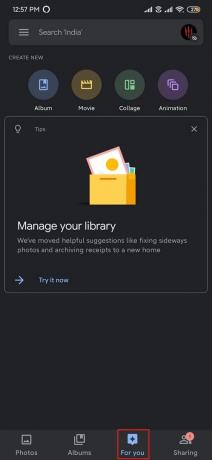
3. حدد ملف فيلم ضمن "إنشاء جديد".

4. يمكنك إما الاختيار من بين خيارين:
- مجموعة الأفلام المعدة مسبقًا والمحملة مسبقًا بالرسوم المتحركة وموسيقى الخلفية. كل ما عليك فعله هو إضافة الصور ومقاطع الفيديو المطلوبة. سيتم إنشاء الفيلم تلقائيًا من أجلك.
- إذا لم يكن أي من هذه الأفلام يثير اهتمامك ، فهناك خيار متاح لتصميم فيلمك المخصص من البداية.
5. ثم حدد ملف فيلم جديد تحت إنشاء فيلم.
6. يمكنك اختيار ما يصل إلى 50 صورة أو مقطع فيديو من رغبتك.
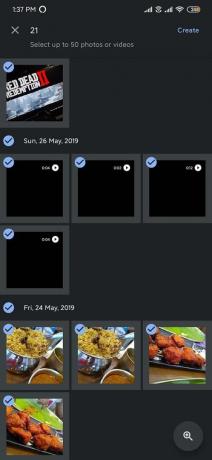
7. ضبط المتزلجون بجوار كل مقطع فيديو يسمح لك بقص مقاطع الفيديو وفقًا لتفضيلاتك. سيؤدي القيام بذلك للصور إلى تنظيم مقدار وقت الشاشة الذي تريده لكل صورة.

8. لإضافة موسيقى إلى الفيلم الخاص بك ، اضغط على نوتة موسيقية أيقونة.
9. يمكنك إما اختيار إضافة الموسيقى المقدمة من Google ، أو يمكنك إضافة موسيقى من مكتبة الأجهزة الخاصة بك. (يتوفر لدى Google العديد من الخيارات ، ومن الجدير بالتأكيد إلقاء نظرة عليها).
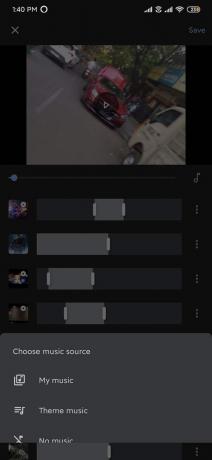
10. بصرف النظر عن هذا ، هناك خيار متاح لعدم تضمين أي موسيقى (بدون موسيقى).
11. اضغط على أيقونة ✅ الموجودة في الجزء العلوي من الشاشة واختر يحفظ بمجرد الانتهاء.

12. لمشاركة الفيلم ، توجه إلى أفلام تحت ألبومات وحدد الفيلم الذي قمت بإنشائه.
13. اضغط على يشارك الموجود أسفل الشاشة.
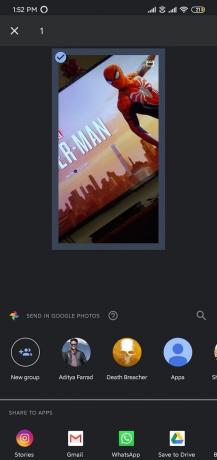
14. من الآن فصاعدًا ، يمكنك مشاركة الفيلم على Instagram أو WhatsApp أو Gmail أو حتى حفظه على محرك Google.
موصى به:
- كيفية إصلاح صور Google تعرض صورًا فارغة
- إصلاح Facebook Messenger في انتظار خطأ في الشبكة
- كيفية إصلاح المشكلات الشائعة في متصفح UC؟
نأمل أن تجد هذه المعلومات مفيدة وتمكنت من ذلك تحرير مقاطع الفيديو في صور Google. إذا كان لا يزال لديك أي استفسارات أو اقتراحات بخصوص هذه المقالة ، فلا تتردد في طرحها في قسم التعليقات.



